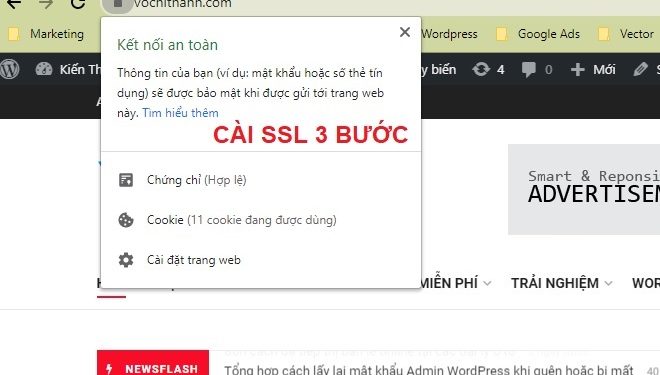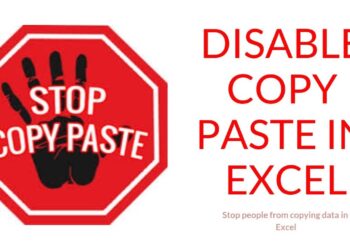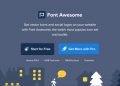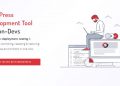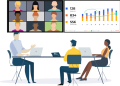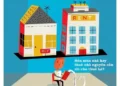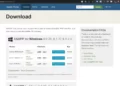Cài đặt chứng chỉ SSL website hay còn gọi là chứng chỉ bảo mật website, khóa xanh bảo mật website mà cư dân làm website hay gọi. Hôm nay mình chia sẻ cách fix lỗi cài đặt chứng chỉ SSL website đơn giản và nhanh chóng, thành công 100%. Chứng chỉ ssl có loại free và trả phí bạn đăng ký trên hosting mà mình đang sử dụng (Bạn vào ssl trên hosting để cài hoặc xem hướng dẫn cài ssl trên hosting tại đây). Chỉ cần 3 bước là bạn đã fix lỗi ssl xanh mướt.
Bước 1 – Cài đặt chứng chỉ SSL website: Khâu chuẩn bị để cài đặt SSL website
Bạn cần chuẩn bị hết các công việc sau để phục vụ cho việc cài đặt chứng chỉ SSL website của bạn nhé. Gồm:
Password đăng nhập Hosting (hoặc phần mềm ftp đã được kết nối website)
Password admin đăng nhập quản trị website.
File fix đường dẫn http:// to https:// . Bạn có thể tải tại đây:
Bước 2 – Cài đặt chứng chỉ SSL website: Sửa đường dẫn trong admin website
Bạn cần đăng nhập vào admin wesbite, sao đó vào mục cài đặt -> Tổng quan. Sửa lại 2 đường dẫn “Địa chỉ wordpress (URL)” và “Địa chỉ trang web (URL)”. Từ định dạng http:// hãy sửa thành https://. Kiểm tra giống như hình bên dưới mình làm cho website của mình là được.
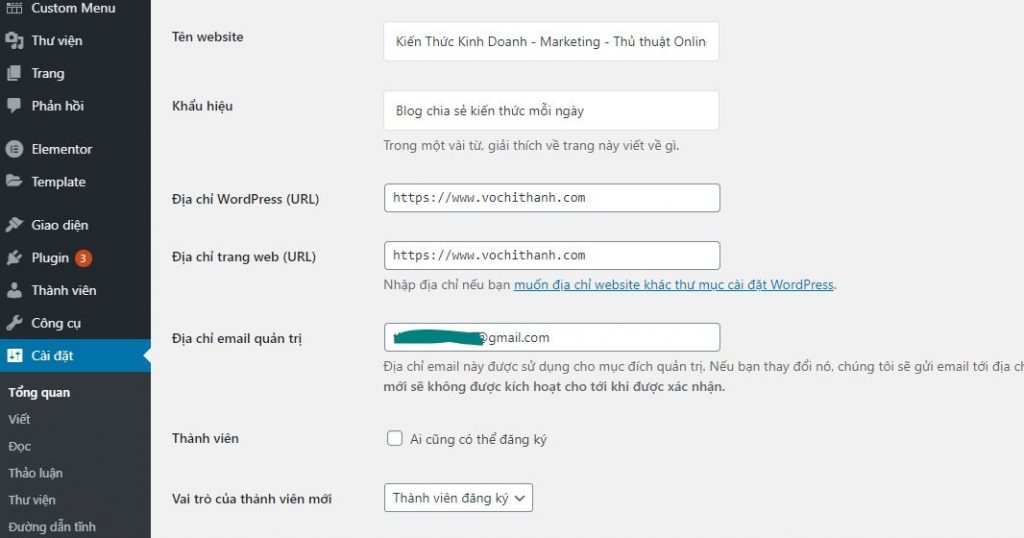
Bước 3: Thay đổi tất cả đường dẫn trong database từ http:// sang https://
Bạn đã tiến hành thay đổi định dạng http:// sang https://. Tuy nhiên website vẫn báo lỗi không bảo mật. Có nhiều cách để làm, ở đây bạn có thể dùng plugin free. Plugin này có tên là SSL trong phần cài đặt plugin wordpress.
Còn mình vẫn thích cách cài đặt chứng chỉ SSL website khi fix trên database hơn. Từ lúc bạn cài ssl xong và fix hết lỗi thì mặc nhiên sau này bạn đăng bài hay upload ảnh mới sẽ không lỗi nữa. Tất cả đều có định dạng đường dẫn là https://. Dù cài plugin khá nhanh nhưng sẽ làm tốn tài nguyên website và khiến website của bạn chậm hơn. Đừng cài plugin mới nếu không thật sự cần thiết.
Để thực hiện cách làm của mình, bạn cần tải file fix lỗi SSL trực tiếp trên databases hosting của bạn. Bạn lên trên bài viết để tải bạn nhé. Sau đó, bạn upload file này lên hosting và đưa vào trong website của bạn, có thể xem ở hình dưới.
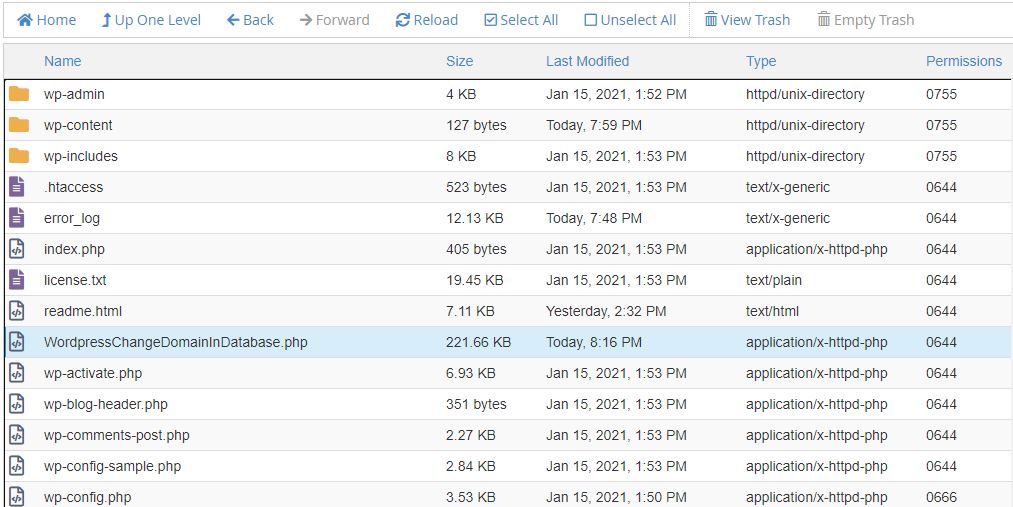
Tiếp theo bạn truy cập website của bạn có đường dẫn www.websitecuaban.com/WordpressChangeDomainInDatabase.php.
Ví dụ: www.vochithanh.com/WordpressChangeDomainInDatabase.php (Xem hình dưới)
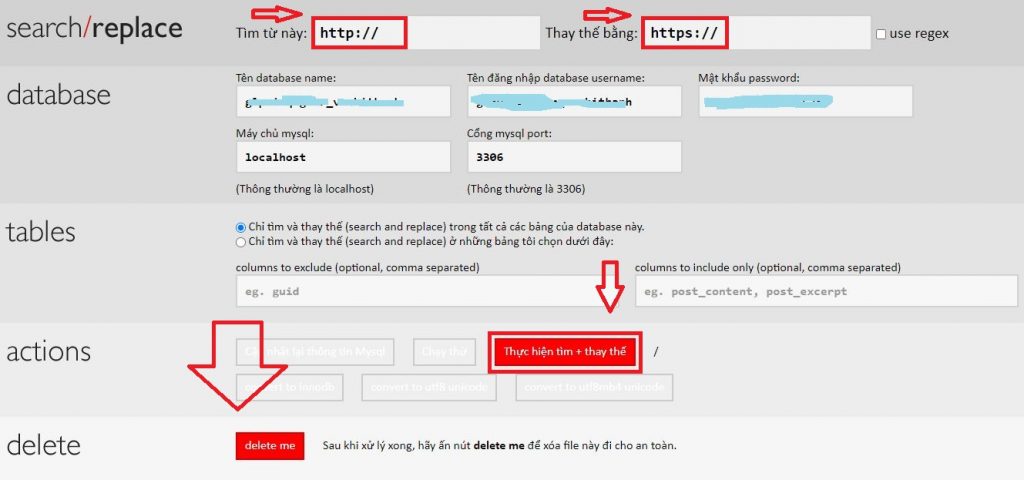
Bạn nhập từ khóa “http://” vào ô cần tìm, tiếp tục bạn nhập từ khóa “https://” vào ô cần thay thế. Sau đó bạn bấm “Thực hiện tìm + thay thế”, tiến trình xử lý nhanh hay chậm phụ thuộc vào độ lớn dữ liệu database của bạn.
Cuối cùng, phải bấm xóa “Delete me” sau khi thực hiện xong việc tìm và thay thế. Nếu không dễ bị lộ thông tin bảo mật website khi website của bạn bị tấn công. Lúc này thì dù cài đặt thành công nhưng quên xóa thì cũng như không!
Vậy là xong, thưởng thức thành quả của mình tự làm bạn nhé!